Whatsapp: Gesichter auf Bildern verpixeln – mit diesem Trick geht's
Mit einem einfachen Trick können Sie Gesichter zum Schutz der Privatsphäre auf Bildern verpixeln und diese per Whatsapp verschicken. Wir zeigen Ihnen, wie das funktioniert.

Bilder in einzelnen Chats oder Gruppen sind per Whatsapp schnell verschickt. Doch sicher ist auch mal ein Foto mit Personen dabei, dessen Privatsphäre Sie schützen möchten, indem Sie das Gesicht der Person unkenntlich machen und es verpixeln, bevor Sie es teilen.
Während Whatsapp unter iOS eine solche Funktion bereits mitbringt, müssen Sie bei Android einen kleinen Umweg per App gehen, doch der ist sehr simpel - versprochen. Wir haben dafür die App "Gesicht verwischen. Zensor, Pixelate & Blur Foto" genutzt, Sie können aber auch jede andere "Blur"-Anwendung nutzen.
Android:
Laden Sie die App "Gesicht verwischen. Zensor, Pixelate & Blur Foto" aus dem Google Play Store herunter und installieren Sie die Anwendung. Auf Ihrem Handy finden Sie die App unter "Blur Face".
Öffnen Sie die App und wählen Sie eine der drei Datensicherheits-Optionen aus.
Wählen Sie "Open Existing Photo", um ein bestehendes Foto aus Ihrer Galerie zu verwenden oder "Take new Photo", um direkt ein neues Foto aus der App heraus aufzunehmen.
Die App erkennt automatisch die Gesichter auf dem Foto und zeigt diese unterhalb des Bildes an. Sie können jetzt für jedes Gesicht die Art und den Grad der Unkenntlichkeit auswählen.
Blur = verschwommen | Pixelate = verpixelt | Black = schwarz | None = keins
Tippen Sie auf "Add a blur zone manually", dann können Sie selbst den Bereich des Fotos auswählen, den Sie unkenntlich machen wollen.
Zum Schluss tippen Sie rechts oben auf das "Speichern"-Symbol. Das Foto finden Sie in Ihrer Galerie in dem Ordner "BlurFace".
Anschließend können Sie das Foto einfach per Whatsapp oder anderem Messenger mit Ihren Kontakten teilen.
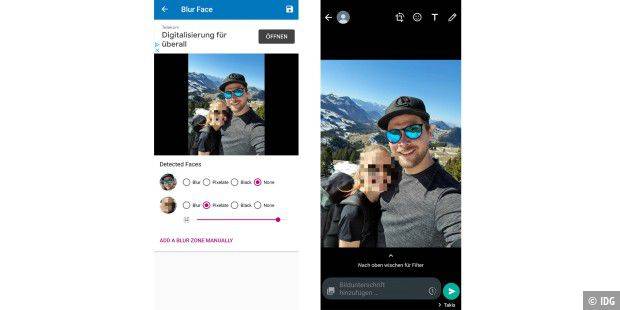
iOS:
Öffnen Sie Whatsapp, wählen Sie einen Chat aus und tippen Sie unten links auf das "+"Symbol.
Tippen Sie auf "Kamera", um ein neues Foto aufzunehmen oder auf "Foto- und Videomediathek", um ein Bild aus der Galerie zu verwenden.
Wählen Sie ein entsprechendes Bild aus und tippen Sie dann im Foto-Editor oben rechts auf das Stift-Symbol.
Auf dem Farbbalken wählen Sie unter der Farbe "Rot" die "Mosaik"-Zeichnung aus.
Wischen Sie von dort aus mit dem Finger zur Bildschirm-Mitte, um die Musterung bzw. die Größe des Stiftes anzupassen.
Jetzt können Sie jeden Bereich des Bildes mit der Mosaik-Musterung verpixeln - vorzugsweise natürlich Gesichter.
Zum Schluss können Sie noch eine Bildunterschrift im Textfeld hinzufügen oder das Foto gleich über den Sende-Button unten rechts verschicken.
Whatsapp-Status heimlich ansehen - so geht's
Gelöschte Whatsapp-Nachrichten trotzdem lesen
Whatsapp mit Festnetzummer nutzen
Whatsapp-Profilbilder von anderen Kontakten abspeichern
